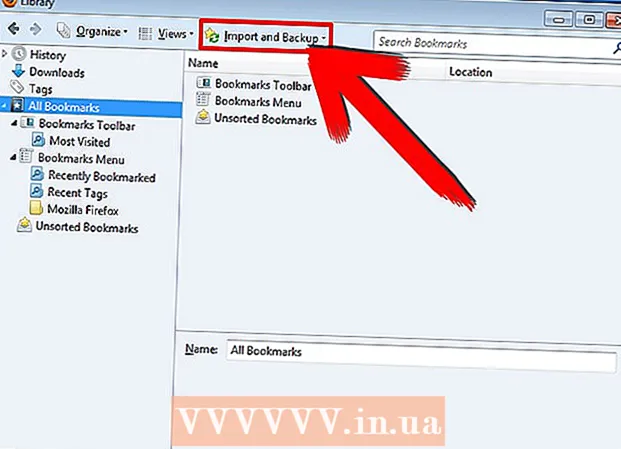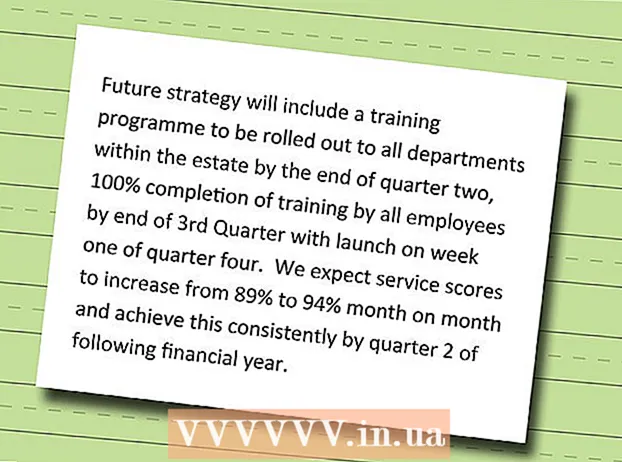Autor:
Tamara Smith
Data De Criação:
20 Janeiro 2021
Data De Atualização:
1 Julho 2024

Contente
Este wikiHow ensina como baixar e instalar o navegador Tor em seu computador Linux.
Dar um passo
Parte 1 de 2: baixando o pacote Tor
 Abra o site do Tor. Vá para https://www.torproject.org/projects/torbrowser.html em seu navegador. Você pode baixar o arquivo de configuração do Tor neste link.
Abra o site do Tor. Vá para https://www.torproject.org/projects/torbrowser.html em seu navegador. Você pode baixar o arquivo de configuração do Tor neste link.  Clique na aba Download. Você pode encontrar isso no canto superior direito da página. Você será redirecionado para a página de download do Tor.
Clique na aba Download. Você pode encontrar isso no canto superior direito da página. Você será redirecionado para a página de download do Tor.  Clique em DOWNLOAD. Este botão roxo pode ser encontrado na extremidade esquerda da página.
Clique em DOWNLOAD. Este botão roxo pode ser encontrado na extremidade esquerda da página. - Abaixo deste botão, deve estar escrito "Linux 64-bit". Se você vir o nome de outro sistema operacional (por exemplo, "Windows"), clique no Linux-link à direita do botão.
- Quando questionado sobre o que fazer com o arquivo de configuração, certifique-se de selecionar a opção "Salvar", "Salvar" ou "Baixar" antes de continuar.
 Aguarde o download do arquivo de configuração. Isso não deve demorar mais do que alguns segundos.
Aguarde o download do arquivo de configuração. Isso não deve demorar mais do que alguns segundos.  Anote o nome do arquivo de instalação. Você verá o nome do arquivo de configuração em algum lugar da janela; você precisará saber o idioma e a versão do arquivo de configuração do Tor para instalá-lo.
Anote o nome do arquivo de instalação. Você verá o nome do arquivo de configuração em algum lugar da janela; você precisará saber o idioma e a versão do arquivo de configuração do Tor para instalá-lo. - Por exemplo: baixar a versão U.S. O inglês do Tor fornece o nome de arquivo "tor-browser-linux64-7.5.2_en-US.tar.xz" para a versão de 64 bits mais recente do Tor.
- Se você não conseguir encontrar o nome do arquivo, pode verificá-lo na pasta Downloads do seu computador.
Parte 2 de 2: Instalando o Tor
 Abra o
Abra o  Vá para o diretório Downloads. Modelo Downloads de cd e pressione ↵ Entre. Isso muda o foco do Terminal para a pasta Downloads, onde o arquivo de configuração do Tor baixado deve estar.
Vá para o diretório Downloads. Modelo Downloads de cd e pressione ↵ Entre. Isso muda o foco do Terminal para a pasta Downloads, onde o arquivo de configuração do Tor baixado deve estar. - Se o arquivo de configuração do Tor baixado estiver em uma pasta diferente, você precisará especificar o diretório dessa pasta.
 Extraia o conteúdo do arquivo de configuração do Tor. Modelo tar -xvJf tor-browser-linux64-7.5.2_linguagem regional.tar.xz e certifique-se de incluir o idioma no nome do arquivo (por exemplo, en-US) na parte linguagem regional mudanças, após as quais você pressiona ↵ Entre prensas.
Extraia o conteúdo do arquivo de configuração do Tor. Modelo tar -xvJf tor-browser-linux64-7.5.2_linguagem regional.tar.xz e certifique-se de incluir o idioma no nome do arquivo (por exemplo, en-US) na parte linguagem regional mudanças, após as quais você pressiona ↵ Entre prensas. - Por exemplo: para usar a versão U.S. Inglês do Tor, digite tar -xvJf tor-browser-linux64-7.5.2_en-US.tar.xz e pressione ↵ Entre.
 Abra o diretório do navegador Tor. Modelo cd tor-browser_língua onde você língua muda para a abreviatura do idioma de sua versão selecionada do Tor e pressione ↵ Entre.
Abra o diretório do navegador Tor. Modelo cd tor-browser_língua onde você língua muda para a abreviatura do idioma de sua versão selecionada do Tor e pressione ↵ Entre.  Execute a configuração do Tor. Modelo ./start-tor-browser.desktop e pressione ↵ Entre. Em seguida, aguarde a janela de configuração do Tor abrir.
Execute a configuração do Tor. Modelo ./start-tor-browser.desktop e pressione ↵ Entre. Em seguida, aguarde a janela de configuração do Tor abrir.  Clique em Conectar. Esta opção pode ser encontrada no canto esquerdo inferior da janela. Isso o conectará à rede Tor e, quando a conexão for estabelecida com êxito, abrirá o navegador Tor. Agora você deve conseguir navegar com o Tor.
Clique em Conectar. Esta opção pode ser encontrada no canto esquerdo inferior da janela. Isso o conectará à rede Tor e, quando a conexão for estabelecida com êxito, abrirá o navegador Tor. Agora você deve conseguir navegar com o Tor.
Pontas
- Ao contrário da crença popular, o Tor em si não é perigoso ou ilegal - na verdade, ele é baseado em uma versão mais antiga do Firefox.
- Embora a maioria dos aplicativos possa ser instalada com o comando sudo apt-get install program-name>, Tor é um navegador portátil que pode ser colocado em qualquer lugar. Isso significa que seus arquivos têm uma flexibilidade que não é possível em um arquivo de configuração tradicional.
Avisos
- O Tor é frequentemente usado para acessar a Dark Web, uma área da Internet que não é indexada por mecanismos de pesquisa normais. Evite usar o Tor para esses fins, pois geralmente não é seguro e pode ser ilegal em seu país.
- Ao usar o Tor, há algumas coisas a considerar:
- O Tor não anonimiza todo o tráfego da Internet quando é instalado pela primeira vez. O único tráfego que o Tor torna anônimo é o tráfego do Firefox. Outros aplicativos devem ser configurados separadamente com proxies antes que possam usar a rede Tor.
- O botão Tor no Firefox bloqueia tecnologias que podem revelar sua identidade. São eles: Java, ActiveX, RealPlayer, QuickTime e plug-in Adobe. Para usar o Tor com esses aplicativos, o arquivo de configurações deve ser configurado de forma diferente.
- Os cookies que estavam presentes antes da instalação do Tor ainda podem revelar a identidade do usuário. Para garantir que o usuário esteja completamente anônimo, você deve excluir todos os cookies antes de instalar o Tor.
- A rede Tor criptografa todos os dados até o roteador de saída da rede. Para proteger totalmente seus dados, o usuário deve usar HTTPS ou outra criptografia confiável.
- Sempre certifique-se de verificar a integridade dos aplicativos que você baixa do Tor. Os aplicativos podem ser um problema se um roteador Tor for hackeado.